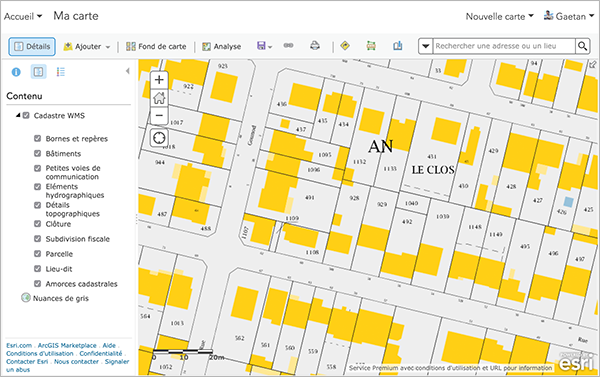N° 56 - Ajouter le service WMS du plan cadastral dans vos cartes web
Depuis le début de l'année 2015, la DGFiP propose un service OGC WMS pour la consultation du plan cadastral. Un accès ouvert et gratuit à ce service de consultation (pour un usage non commercial) est donc possible à partir de tous les solutions de la plateforme ArcGIS certifiées OGC comme ArcGIS Desktop (ArcMap, ArcGIS Pro, ArcReader...). ArcGIS Online supportant également la norme OGC WMS, vous pouvez l'utiliser pour concevoir vos cartes web ArcGIS et pouvoir ensuite l'exploiter dans toutes les applications clientes de la plateforme ArcGIS (Explorer for ArcGIS, applications Web AppBuilder, applications AppStudio for ArcGIS, modèles d'applications ArcGIS, Story Maps, ...).
Il faut tout d'abord savoir qu'il y a deux types d'accès au service WMS de la plateforme cadastre.gouv.fr. Un premier type d'accès appelé "Standard" permet l'accès au service sans aucun authentification. Un second type d'accès appelé "Premium" permet l'accès au service de manière sécurisé avec des garantis de disponibilité plus importante, il nécessite la création d'un compte et la génération d'une clé.
Il faut également savoir que l'accès se fait à la commune (pour les communes possédant un cadastre vecteur), avec malheureusement une URL spécifique à chaque commune. Celle-ci est du type:
http://inspire.cadastre.gouv.fr/scpc/[CodeINSEE].wms?service=WMS&request=GetCapabilities
Dans cet article, je propose de voir les étapes permettant d'ajouter le service WMS "Standard" dans une carte web avec la visionneuse d'ArcGIS Online.
- Créer tout d'abord une carte web avec un fond de carte standard Esri ou avec votre propre fond de carte (du moment que son système de coordonnées est l'un de ceux supportés par le service WMS du plan cadastral).
- Cliquez ensuite sur le bouton "Ajouter" puis "Ajouter une couche à partir du Web".
![]()
- Sélectionner ensuite le type de service "Service Web OGC WMS" pui saisir l'URL WMS correspondant à votre commune (ici le Code INSEE est égale à 92048 pour la commune de Meudon).
![]()
Cliquer ensuite sur le bouton "Ajouter une couche".
- Le service web du plan cadastral s'ajoute automatiquement dans le système de coordonnées actuel de votre carte.
![]()
- Vous pourrez ensuite modifier la visibilité des différentes couches contenues dans le service WMS de cadastre.gouv.fr.
![]()
Bonne route sur ArcGIS Online !
Pour retrouver l'ensemble des Conseils & Astuces ArcGIS Online, cliquez sur ce lien